如何去除电脑开机密码 win10开机密码删除方法
更新时间:2023-12-21 16:07:35作者:yang
电脑已经成为人们生活和工作中不可或缺的一部分,每次开机时输入密码已成为许多人感到烦恼的问题。特别是对于那些只在私密环境下使用电脑的用户来说,这一步骤似乎有些多余。幸运的是Win10系统提供了一种简便的方法来去除开机密码,使我们能够更快捷地进入系统。在本文中我们将介绍一种有效的方法来删除Win10系统的开机密码,让您的电脑使用更加便捷和高效。
具体方法:
1.点击打开控制面板。
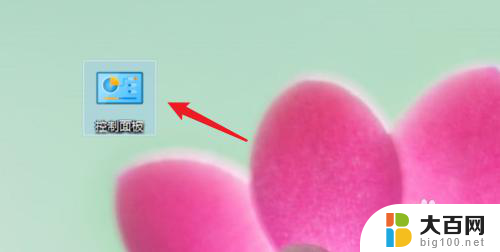
2.点击用户账户。
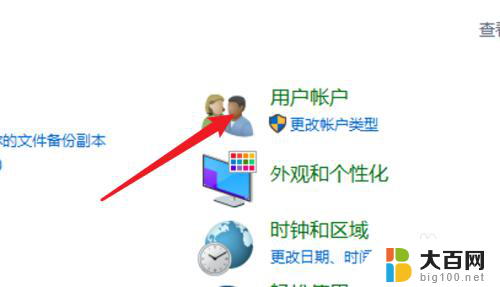
3.进入用户账户页面,再点击这里的用户账户。
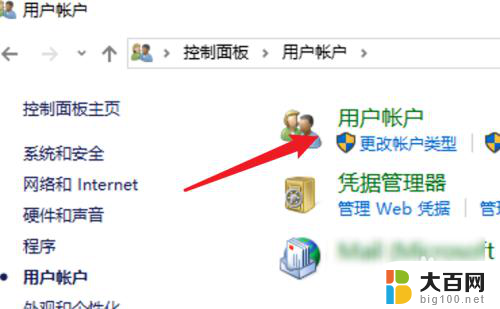
4.点击这里的在电脑设置中更改我的账户信息。
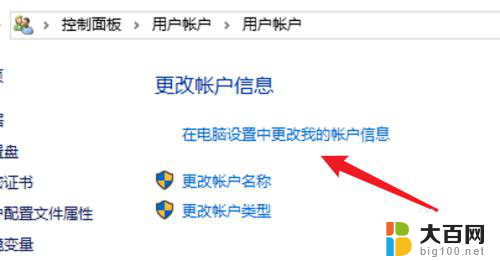
5.点击左边的登录选项。
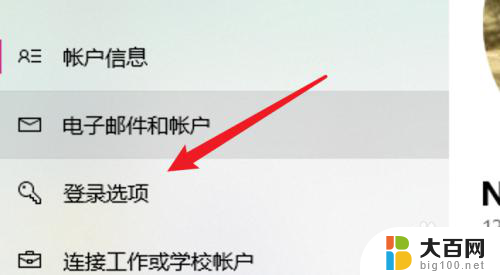
6.点击密码下的更改。
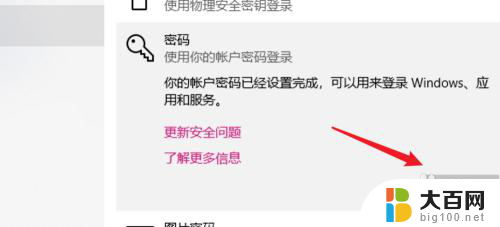
7.在这里不需要密码,直接点击下一步。就可以去掉原来的密码了。
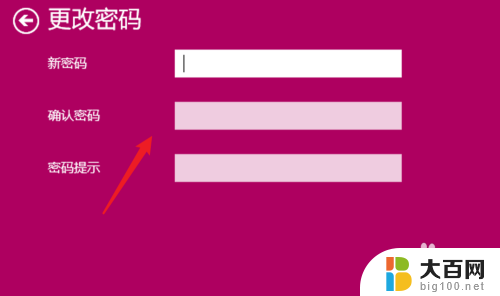
8.总结:
1. 点击打开控制面板。
2. 点击用户账户。
3. 再点击用户账户。
4. 点击在电脑设置中更改我的账户信息。
5. 点击登录选项。
6. 点击更改。
7. 不输密码,点击下一步。
以上就是如何去除电脑开机密码的全部内容,碰到同样情况的朋友们赶紧参照小编的方法来处理吧,希望能够对大家有所帮助。
如何去除电脑开机密码 win10开机密码删除方法相关教程
- windows10怎么去除开机密码 删除Win10开机密码的步骤
- win10怎么删除开机密码 Win10怎么去除开机密码
- 怎样清除开机密码 win10删除开机密码方法
- 清除开机密码win10 win10开机密码删除方法
- win10开机密码清除 win10开机密码删除方法
- 电脑如何删除密码登录 Win10删除开机密码步骤
- 怎样清除电脑开机密码 win10怎样删除开机密码
- win10消除开机密码 取消Win10电脑开机密码的方法
- 删除win10密码 win10开机密码怎么去掉
- win10去掉密码 Win10删除开机密码的步骤
- win10系统消息提示音怎么关闭 薄语消息提示音关闭方法
- win10怎么看是不是安全模式 win10开机如何进入安全模式
- win10命令行修改ip地址 win10怎么设置局域网IP地址
- win10 局域网 闪退 浏览器闪退频繁怎么解决
- 电脑设置 提升网速 win10 如何调整笔记本电脑的网络设置以提高网速
- 怎么看win10系统是32位还是64位 如何检测Win10系统是32位还是64位
win10系统教程推荐
- 1 电脑设置 提升网速 win10 如何调整笔记本电脑的网络设置以提高网速
- 2 电脑屏幕调暗win10 电脑屏幕调亮调暗设置
- 3 window10怎么一键关机 笔记本怎么使用快捷键关机
- 4 win10笔记本怎么进去安全模式 win10开机进入安全模式步骤
- 5 win10系统怎么调竖屏 电脑屏幕怎么翻转
- 6 win10完全关闭安全中心卸载 win10安全中心卸载教程详解
- 7 win10电脑怎么查看磁盘容量 win10查看硬盘容量的快捷方法
- 8 怎么打开win10的更新 win10自动更新开启教程
- 9 win10怎么关闭桌面保护 电脑屏幕保护关闭指南
- 10 电脑怎么更新回win10 电脑升级win10教程